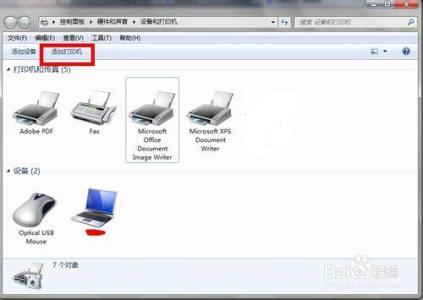在局域网内共享打印机的方法有很多种,小编为你介绍以下几种,下面由小编给你做出详细的在局域网内共享打印机方法介绍!希望对你有帮助!
在局域网内共享打印机方法一:打印机一般就两条线!一根是信号线(数据线),一根是电源线。
安装打印机是有讲究的,正确的顺序应该是:
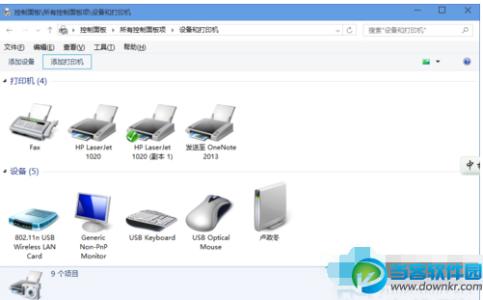
先连接打印机电源,接通后,打开打印机电源,此时,可将信号线插入打印机后面,插紧,注意信号线两头都是有方向性的,但不要将信号线插入到机箱后面的接口上。
将打印机的驱动光盘放进光驱,安装打印机的驱动程序,安装完毕后,一般会提醒你,“请连接打印机”,此时,将打印机信号线再插入到机箱后面的USB接口中,现在的打印机绝大多数都是USB接口的,插入后,系统会自动检测的,一般不用多久就能检测到了,这样就能用了。
如果驱动程序装好后,没有出现提示,不用担心,一般重新启动一下电脑,然后将信号线插入机箱后USB口中,系统也会自动检测的,最后会报告新硬件已经可以使用了,就算装好了。
建议仔细看看打印机说明书!有安装介绍的。
需要提醒你的是,打印机安装好了,以后在开机前,需先打开打印机电源,再开机,才能顺利使用,否则可能有问题,而关机时相反,先关电脑,再关闭打印机。其实所有的外设都应遵循这个道理,如显示器、扫描仪等等。
另外,一般新购买的打印机只配一根电源线,没有信号线的,需要自己另外购买,买时要问清楚,可能也有例外的,我买佳能打印机时就只有一根电源线。
在局域网内共享打印机方法二:先把一台电脑安装打印机的驱动,设置共享。
其余电脑在开始-运行中输入//XXX.XXX.X.XX(共享打印机IP)
然后就会显示出打印机的名字 双击它运行,安装
安装之后就会显示出某某打印机(一般是打印机的型号)在XXX.XXX.X.XX(共享
打印机IP)上,把它设为默认打印机
在局域网内共享打印机方法三:第一种方法:双击网上邻居,查看工作组计算机,找到打印机主机的名字,双击进入,找到打印机,双击添加即可。
第二种方法:左下角单击开始——设置——控制面板,打印机和传真,添加打印机,下一步,选择“网络打印机”,点击浏览,找到打印机主机名,双击选择,确定即可。
第三种方法:左下角单击开始,运行,输入打印机主机的IP地址,直接进入打印机主机,双击打印机连接即可!
 爱华网
爱华网